Guida rapida errori di Excel
- Errore ####
- Errore #NUM!
- Errore #RIF!
- Errore #VALORE!
- Errore #DIV/0!
- Errore #NOME!
- Errore #NULLO!
- Errore #N/D!
1. Errore #### (…)
Tra gli errori di excel, questo messaggio non segnala un problema sulla formula, a meno che non sia il risultato di un’operazione tra date. Il simbolo continuo di # (cancelletto o hashtag chiamalo come ti pare) segnala uno spazio insufficiente sulla colonna.
Invece quando la formula include numeri seriali di data/ora indica che il risultato è negativo, quindi non rappresentabile.
2. Errore #NUM!
Anche questo errore individua un problema di larghezza, non fisica ma logica. L’errore #NUM! si manifesta quando si utilizzano valori numerici che superano il limite di Excel. La versione attuale consente di inserire numeri compresi tra -10^308 e 10^308. Per un riepilogo di tutti i limiti ti rimando alla documentazione ufficiale.
3. Errore #RIF!
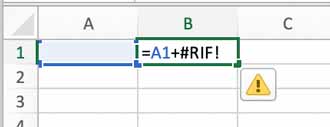
Questo errore si presenta quando vengono eliminate righe o colonne che hanno riferimenti all’interno della formula. Esempio: la cella con formula A1+B1 restituirà l’errore #RIF! dopo l’eliminazione della colonna B.
4. Errore #VALORE!
Quando i tipi di dato dei riferimenti di una formula non corrispondono (es. un numero sommato a una lettera) si verifica l’errore #VALORE!
Inoltre lo stesso problema si verifica quando gli argomenti di una funzione non corrispondono al tipo di dato richiesto (es. num o val).
5. Errore #DIV/0!
Questo codice di errore viene generato quando la formula contiene una divisione con un divisore uguale a zero. L’errore #DIV/0! si presenta anche quando il riferimento del divisore porta a una cella vuota. Se non hai la minima idea di cosa sia un divisore, ti rimando qui per rinfrescarti la memoria…
6. Errore #NOME!
L’errore #NOME! viene restituito quando si utilizzano nomi di funzioni inesistenti (o con sintassi errata) oppure nomi di intervalli sbagliati. In quest’ultimo caso, il nome non corretto, viene inserito tra i doppi apici.
7. Errore #NULLO!
Il codice di errore #NULLO! si verifica quando viene indicato un intervallo senza il separatore corretto. Esempio: CONTA.VALORI(A1 B1). Qui è stato omesso il simbolo dei due punti per indicare l’inizio/fine di un intervallo di celle. Oppure il simbolo del punto e virgola per separare due intervalli diversi.
8. Errore #N/D!
Questo codice è tipico delle funzioni che permettono di cercare valori all’interno di una matrice (es. CERCA.VERT, CERCA.ORIZZ, CONFRONTA, etc.). Quando il valore non è presente viene restituito l’errore #N/D!, che significa Non/Disponibile.
Come individuare gli errori di Excel
Infine, per capire il significato di ogni errore, Excel mette a disposizione uno strumento molto utile, chiamato Controllo Errori. Lo strumento si attiva dalla scheda Formule e fornisce: una spiegazione immediata dell’errore, un rimando di documentazione e la possibilità di mettere in evidenza la cella che causa il problema con il pulsante Individua Errore.
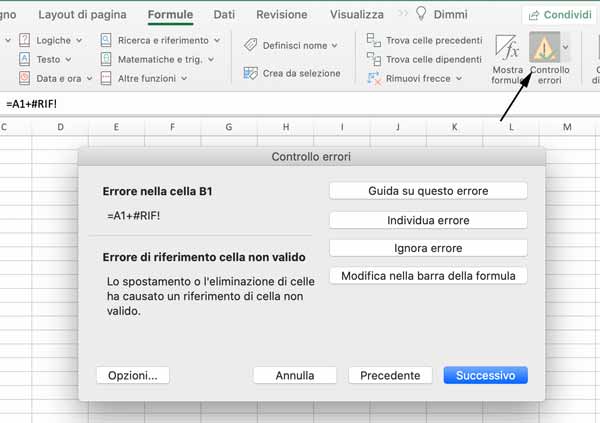
Nella prossima puntata ti spiego come gestire tutti questi codici con le funzioni di errore.
A presto e buon lavoro!
43.793 views